Jouer à Cyberpunk 2077 sur PC peut être un régal, grâce à de nombreuses fonctionnalités que les consoles n’ont pas. Outre l’inclusion évidente de raccourcis clavier qui peuvent être échangés pour créer une expérience personnalisée, vous avez également accès à des paramètres graphiques détaillés qui peuvent fortement influencer les performances. Bien que les performances et la personnalisation soient agréables, le risque accru de plantage n’est pas si agréable. Voici comment réparer Cyberpunk 2077 se bloquant au lancement lors de la lecture sur PC.
Cyberpunk 2077 se bloque au lancement Fix
Il existe quelques méthodes que vous pouvez essayer de corriger le plantage au lancement de Cyberpunk 2077. Bien qu’aucun d’entre eux ne soit garanti de fonctionner, ils ont fonctionné avec succès pour beaucoup de joueurs.
Méthode #1: Mettre à jour vos pilotes graphiques
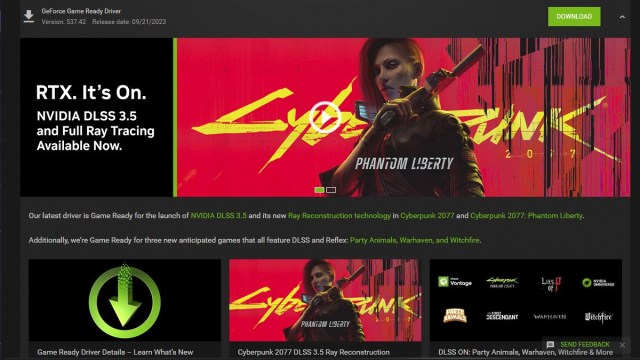
Bien que vous ayez probablement entendu cette méthode à maintes reprises, Nvidia a publié de nouveaux pilotes pour la sortie de Mise à jour 2.0 de Cyberpunk 2077 aujourd’hui (21 septembre). Pour ceux d’entre vous qui jouent avec une carte graphique Nvidia, cela pourrait très bien corriger les problèmes de plantage. Pour mettre à jour vos pilotes, ouvrez l’application Nvidia GeForce Experience fournie avec vos pilotes d’origine et passez à l’onglet Pilotes du programme. Il devrait être bon d’installer à partir de là.
Méthode #2: Suppression du fichier UserSettings.json
Certains utilisateurs ont signalé la suppression du UserSettings.json corrigera le crash de Cyberpunk 2077 au lancement. Pour ce faire, accédez au chemin d’accès au fichier suivant :
- Disque local C:/Users/[name of PC]/AppData/Local/CD Projekt Red/Cyberpunk 2077
Si vous n’avez pas de dossier AppData, sélectionnez l’option Afficher en haut de la fenêtre de l’Explorateur de fichiers, passez la souris sur Afficher et cliquez sur Éléments cachés. Une fois que vous êtes dans le chemin d’accès au fichier répertorié, supprimez le fichier UserSettings.json. Cela sera rajouté lors de votre prochain lancement de jeu et peut vous permettre de lancer sans problème.
Méthode #3: Vérifiez vos fichiers de jeu
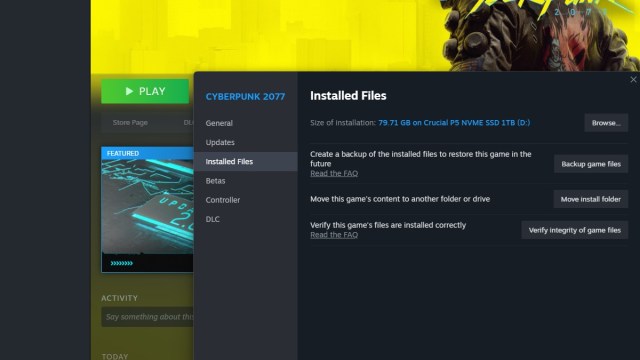
Vérification de vos fichiers de jeu peut révéler des données corrompues qui doivent être réinstallées pour éviter les pannes. La méthode pour cela dépendra de la vitrine via laquelle vous avez installé le jeu:
- Vapeur
- Cliquez avec le bouton droit de la souris sur Cyberpunk 2077 dans votre bibliothèque Steam.
- Cliquez sur Propriétés.
- Sélectionnez l’onglet Fichiers installés.
- Cliquez sur Vérifier l’intégrité des fichiers de jeu.
- Boutique de jeux Epic
- Trouvez Cyberpunk 2077 dans votre bibliothèque de jeux.
- Cliquez sur les trois points à côté du jeu.
- Sélectionnez Gérer.
- Cliquez sur Vérifier.
- GOG
- Sélectionnez Cyberpunk 2077 dans votre bibliothèque GOG Galaxy.
- Cliquez sur le bouton Plus.
- Cliquez sur Gérer.
- Sélectionnez Vérifier/Réparer.
Une fois que vous avez fait l’une des méthodes ci-dessus, le jeu devrait fonctionner et vous devriez pouvoir faire vos premiers pas dans Night City. Bonne chance là-bas choom! Pendant que vous vous dirigez, consultez notre guide pour savoir si vous pouvez sauter les cinématiques dans Cyberpunk 2077.

